Introducción
El uso de un servidor proxy como intermediario de acceso a Internet es un escenario comercial común. Sin embargo, los usuarios personales también pueden beneficiarse de una mayor seguridad, privacidad y velocidad de la red que brindan los proxies.
En este tutorial, aprenderá a configurar su sistema Ubuntu 20.04 para que funcione con un servidor proxy.
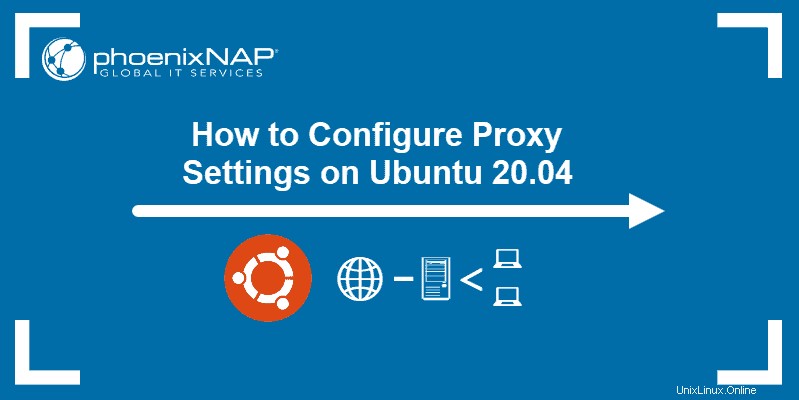
Requisitos previos
- Ubuntu 18.04 o posterior
- Acceso a la terminal con privilegios sudo
- Información de proxy (dirección web o IP, nombre de usuario y contraseña)
Configuración de proxy con la GUI de escritorio de Ubuntu
1. Para acceder a la configuración del proxy mediante la GUI de Ubuntu, abra la Configuración principal de Ubuntu. .
2. Seleccione la Red en el menú del lado izquierdo de la ventana.
3. Luego, haz clic en el engranaje en el proxy de red sección.
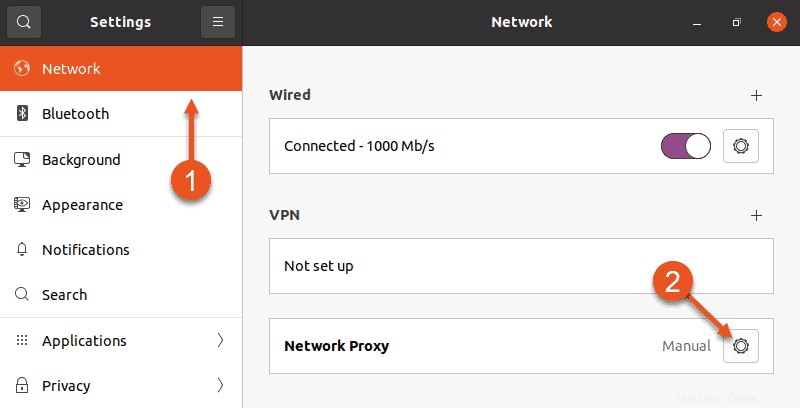
4. Un proxy de red aparece el diálogo. Elija Manual e ingrese su información de proxy en los campos a continuación.
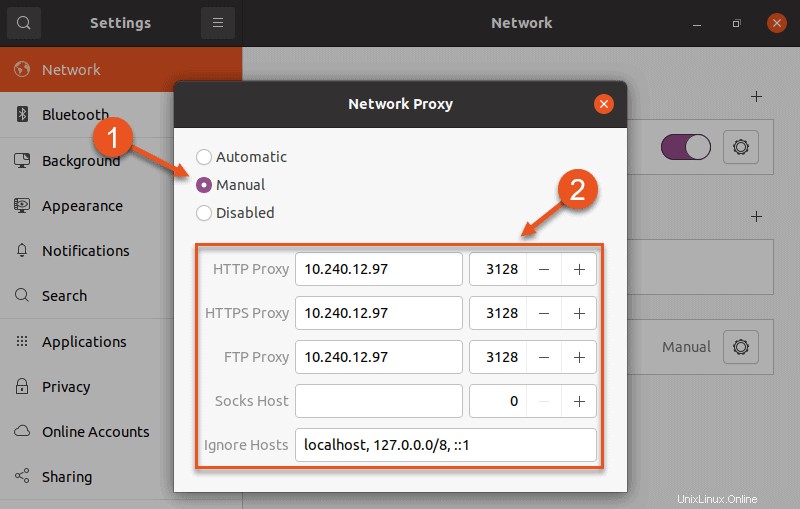
5. Salga del diálogo y Ubuntu aplicará automáticamente la configuración del proxy.
Configuración de proxy con Ubuntu Desktop Terminal
Utilice la interfaz de línea de comandos para un control más granular de la configuración del proxy. Esto le permite:
- Realice cambios temporales o permanentes en la configuración.
- Configure el proxy para un solo usuario o para todos los usuarios.
Configuración de proxy temporal para un solo usuario
Una conexión de proxy temporal se restablece después de reiniciar el sistema. Para establecer una conexión de este tipo para el usuario actual, utilice la función export comando.
La sintaxis para establecer una conexión de proxy temporal es:
export HTTP_PROXY=[username]:[password]@[proxy-web-or-IP-address]:[port-number]
export HTTPS_PROXY=[username]:[password]@[proxy-web-or-IP-address]:[port-number]
export FTP_PROXY=[username]:[password]@ [proxy-web-or-IP-address]:[port-number]
...
export NO_PROXY=localhost,127.0.0.1,::1Proporcione la dirección de proxy (web o IP), seguido del número de puerto . Si el servidor proxy requiere autenticación, agregue su proxy nombre de usuario y contraseña como los valores iniciales.
Así es como debería verse el conjunto de comandos en la terminal:

El propósito de NO_PROXY es decirle al sistema que el tráfico local debe ignorar el proxy.
Configuración de proxy permanente para un solo usuario
Como se indicó anteriormente, la configuración de proxy configurada a través de una ventana de terminal se reinicia después de reiniciar su sistema. Para realizar cambios permanentes para un solo usuario, edite el .bashrc archivo.
1. Abra el archivo con un editor de texto de su elección:
sudo nano ~/.bashrc2. Ahora agregue las siguientes líneas en la parte inferior de .bashrc archivo:
export HTTP_PROXY="[username]:[password]@[proxy-web-or-IP-address]:[port-number]"
export HTTPS_PROXY="[username]:[password]@[proxy-web-or-IP-address]:[port-number]"
export FTP_PROXY="[username]:[password]@ [proxy-web-or-IP-address]:[port-number]"
...
export NO_PROXY="localhost,127.0.0.1,::1"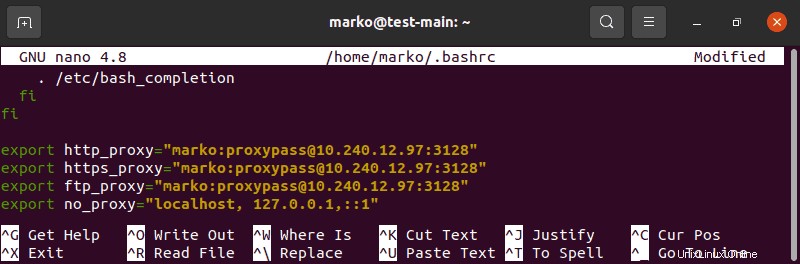
3. Guarde y salga del archivo.
4. Luego, ejecute el siguiente comando para aplicar la nueva configuración a la sesión actual:
source ~/.bashrcConfiguración de proxy permanente para todos los usuarios
Para configurar permanentemente el acceso de proxy para todos los usuarios, debe editar el /etc/environment archivo.
1. Primero, abra el archivo en un editor de texto:
sudo nano /etc/environment2. A continuación, actualice el archivo con la misma información que agregó a .bashrc archivo en el escenario anterior:
export HTTP_PROXY="[username]:[password]@[proxy-web-or-IP-address]:[port-number]"
export HTTPS_PROXY="[username]:[password]@[proxy-web-or-IP-address]:[port-number]"
export FTP_PROXY="[username]:[password]@ [proxy-web-or-IP-address]:[port-number]"
...
export NO_PROXY="localhost,127.0.0.1,::1"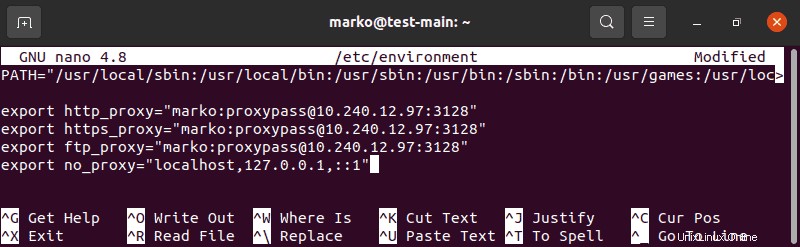
3. Guarde el archivo y salga. Los cambios se aplicarán la próxima vez que inicie sesión.
Configuración de proxy para APT
En algunos sistemas, la utilidad de línea de comandos apt necesita una configuración de proxy independiente, ya que no utiliza variables de entorno del sistema.
1. Para definir la configuración del proxy para apt, cree o edite (si ya existe) un archivo llamado apt.conf en /etc/apt directorio:
sudo nano /etc/apt/apt.conf2. Agregue las siguientes líneas al archivo:
Acquire::http::Proxy "http://[username]:[password]@ [proxy-web-or-IP-address]:[port-number]";
Acquire::https::Proxy "http://[username]:[password]@ [proxy-web-or-IP-address]:[port-number]";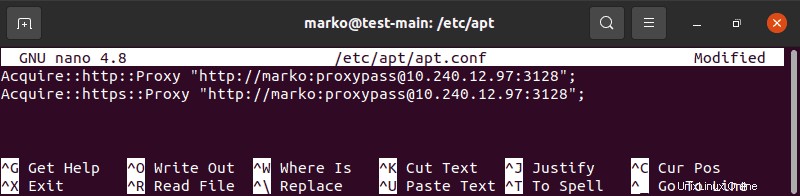
3. Guarde el archivo y salga. La configuración se aplicará después de reiniciar.